Amazon商品比較表モジュール活用でCVRを最大化!

Amazonの大口出品者は、商品ページに「商品比較表」を追加できます。
複数の商品の特徴を比較できるため、CVR(コンバージョン率)を上げる効果も期待できます。
作成方法もとてもカンタンで、専門知識もとくに不要です。
そこでこの記事では、
- Amazon商品比較表モジュールとは?
- Amazon商品比較表の作成方法
- Amazon商品比較表を利用するときの注意点
を中心に解説します。
この記事を読むことで、Amazon商品比較表モジュールの知識と、作成方法がわかります。
ぜひ参考にしてください!
Amazon商品比較表モジュールとは?
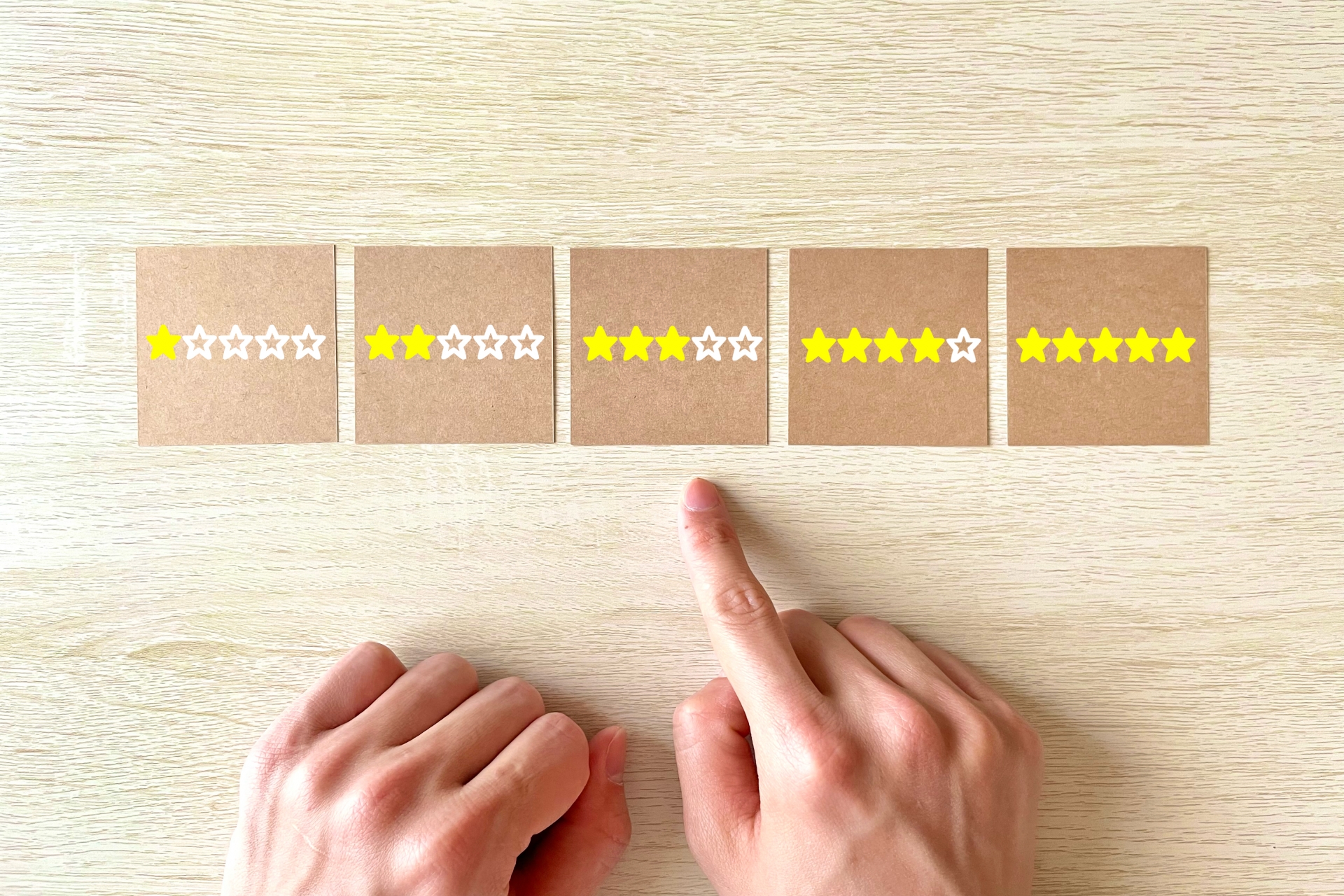
Amazonの「商品比較表モジュール」とは、商品紹介コンテンツの一つです。
商品紹介コンテンツは別名「A+」と呼ばれます。(関連記事:商品紹介コンテンツとは?作成方法・メリデメご紹介!)
商品ページに画像やテキストを追加することができ、訴求効果を高める機能となります。
冒頭で軽く紹介しましたが、大口出品者のみが利用可能です。
作成方法もカンタンで、
- 好きなモジュールを5つ(最大)設定
- モジュールにあった画像・テキストを設定
2つの設定をするだけで完了となります。
訴求効果を上げる可能性が高く、作成もカンタンなため広く利用されています。
では「商品比較表モジュールとは何か?」と言うと、16種類ある商品紹介コンテンツ(A+)の一つです。
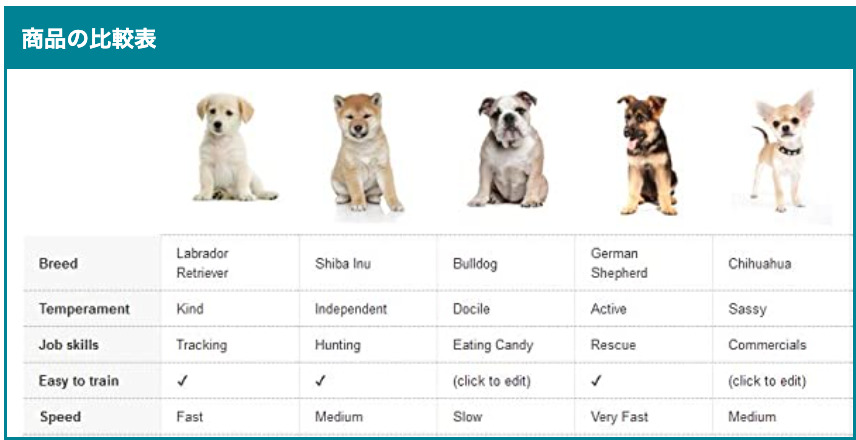
商品比較表モジュールを利用することで、上記のように複数の商品を比較した表が作成できます。
商品の比較がされていることで、ユーザーは自分にとってベストな商品を選択できます。
そのため訴求効果を高めることが期待でき、CVRを上げる可能性も。
商品比較表モジュールでは、
- 比較項目を自由に追加
- 「✔︎」の表示
- 「テキスト」の表示
ができ、オリジナルティの高いモジュールを作成できます。さらに商品の比較表から各商品ページへ誘導も可能です。
商品比較モジュールの使い方としては、
- 性能や味などが異なる商品を表示する
- 一緒に利用する周辺機器等の商品を表示する
上記2つが、代表的な使い方でしょう。
性能や味などが異なる同じ商品を表示する

(引用:Amazon 上島珈琲店)
たとえばコーヒー豆と言っても、種類はたくさんあり味も異なります。
比較表を利用することで「Aコーヒーは甘め」「Bコーヒーはやや苦い」「Cコーヒーは非常に苦い」等の比較表を作成することが可能です。
甘いのが好きなユーザーもいれば、苦いのが好きな方もいるでしょう。
さまざまな味のコーヒーを比較表で表示することで、ユーザーは自分の好みの味を選ぶことが可能です。
一緒に利用する周辺機器等の商品を表示する
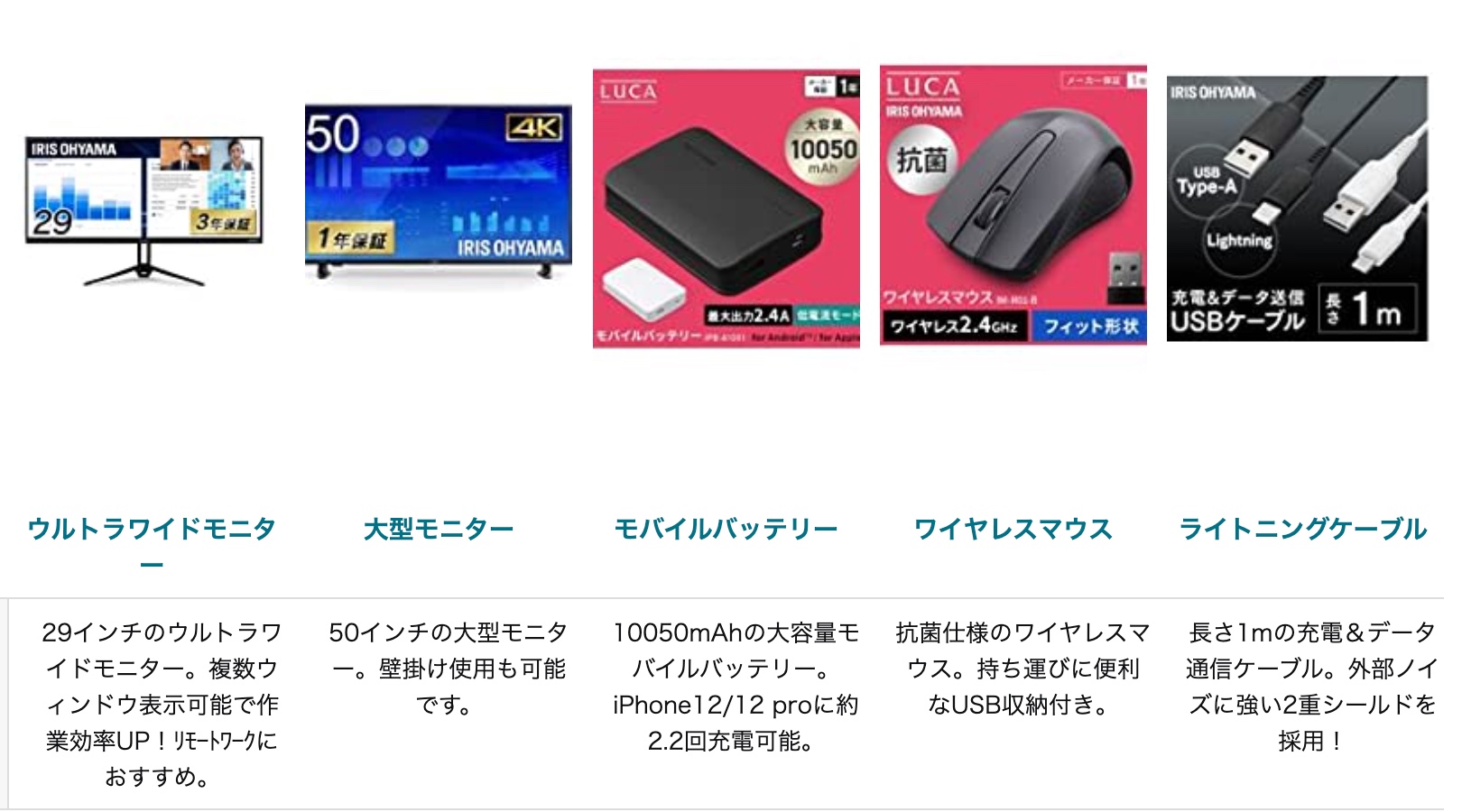
(引用:Amazon アイリスオーヤマ)
もう一つは「比較」というより「関連商品」として商品比較モジュールを使う方法です。
もし出品者が「パソコン」の他に「モニター」「ケーブル」「マウス」を販売していたとします。
まとめてユーザーが買ってくれると、売上にもプラスです。
そのとき商品比較モジュールを作成し、「モニター」「ケーブル」「マウス」を比較表に表示させます。
結果ユーザーは「この出品者はパソコンの他に周辺機器も販売しているんだ」と、まとめ買いする可能性があります。
関連商品を表示できるため、複数購入の効果もあるはずです。
さらに、
- 色が異なる同じ商品
- 大きさが異なる同じ商品
- 商品ラインナップ
を商品比較モジュールで作成するケースも多いです。
カンタンに設定ができるため、大口出品の方はぜひ取り入れてみましょう。
次章から商品比較表モジュールの作成方法を解説します!
Amazon商品比較表モジュール作成方法!

Amazon商品比較表モジュール作成方法
まずは「セラーセントラル>在庫>商品紹介コンテンツ管理」の順番で進めます。
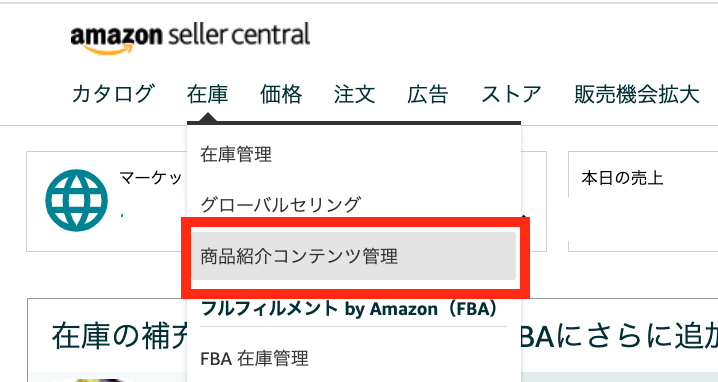
「商品紹介コンテンツマネージャー」ページ右側の「商品紹介コンテンツの作成を開始する」をクリックします。
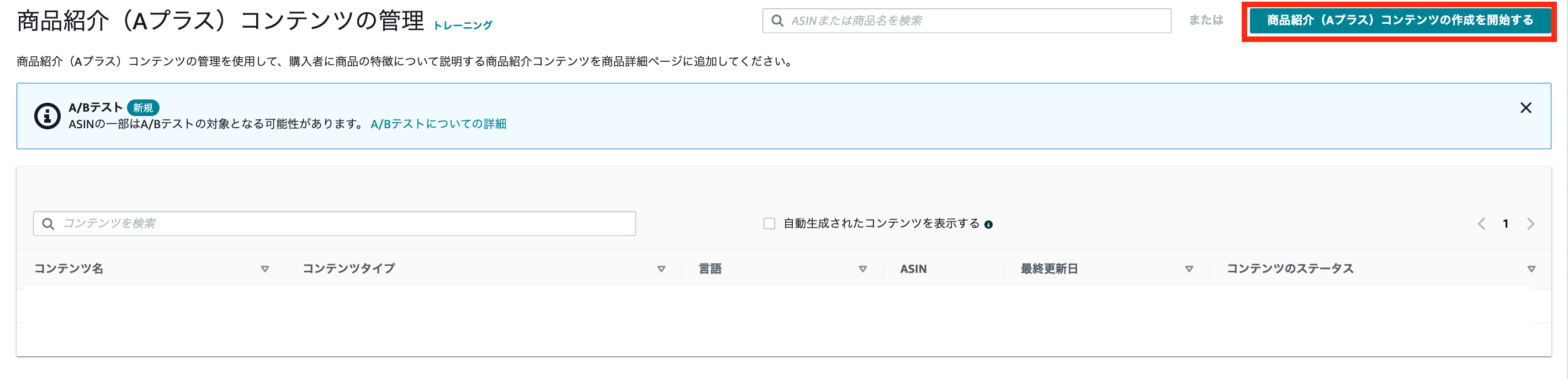
すると複数のモジュールが表示されるため「商品の比較表」を選択します。
ちなみに商品紹介コンテンツは、最大で5つまで選択可能です。別のモジュールもあわせて使用する場合、一緒に追加してください。
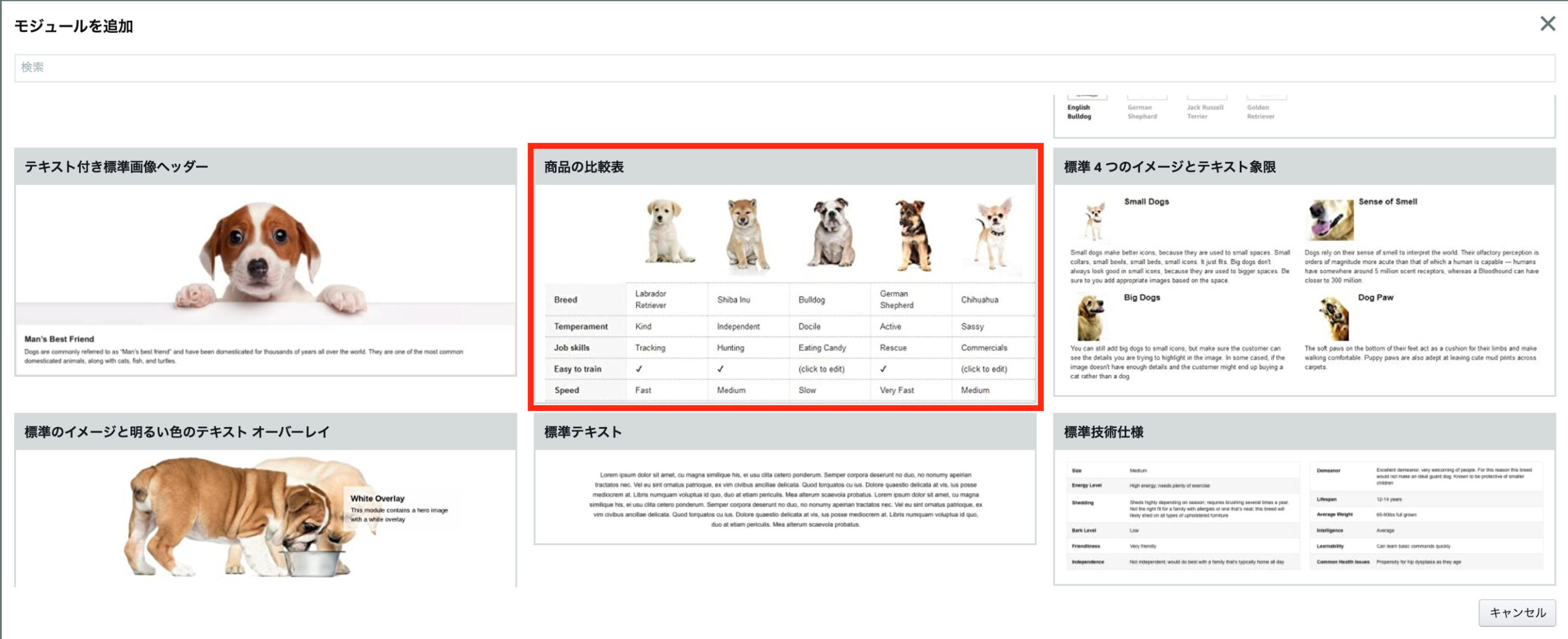
下記の画面が表示されたらOKです。
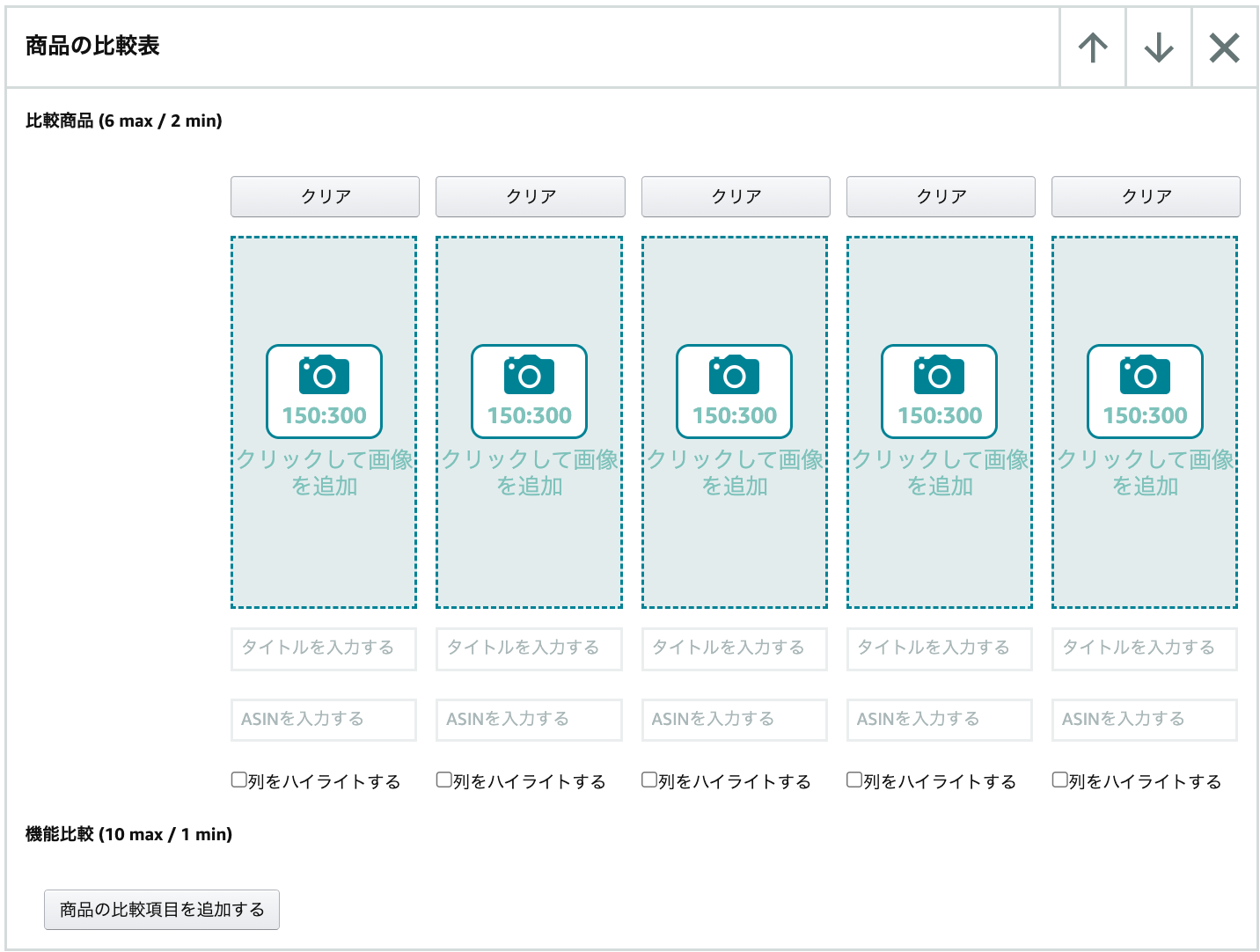
次にすることは、比較表に表示させる商品の画像やテキストの入力となります。
まず比較表の載せたい商品のASINを「ASINを入力する」に入力です。
ASINの入力が完了したら、次に商品画像を追加します。
対象の商品画像(150px×300px)を「クリックして画像を追加」を押して画像ファイルを追加しましょう。
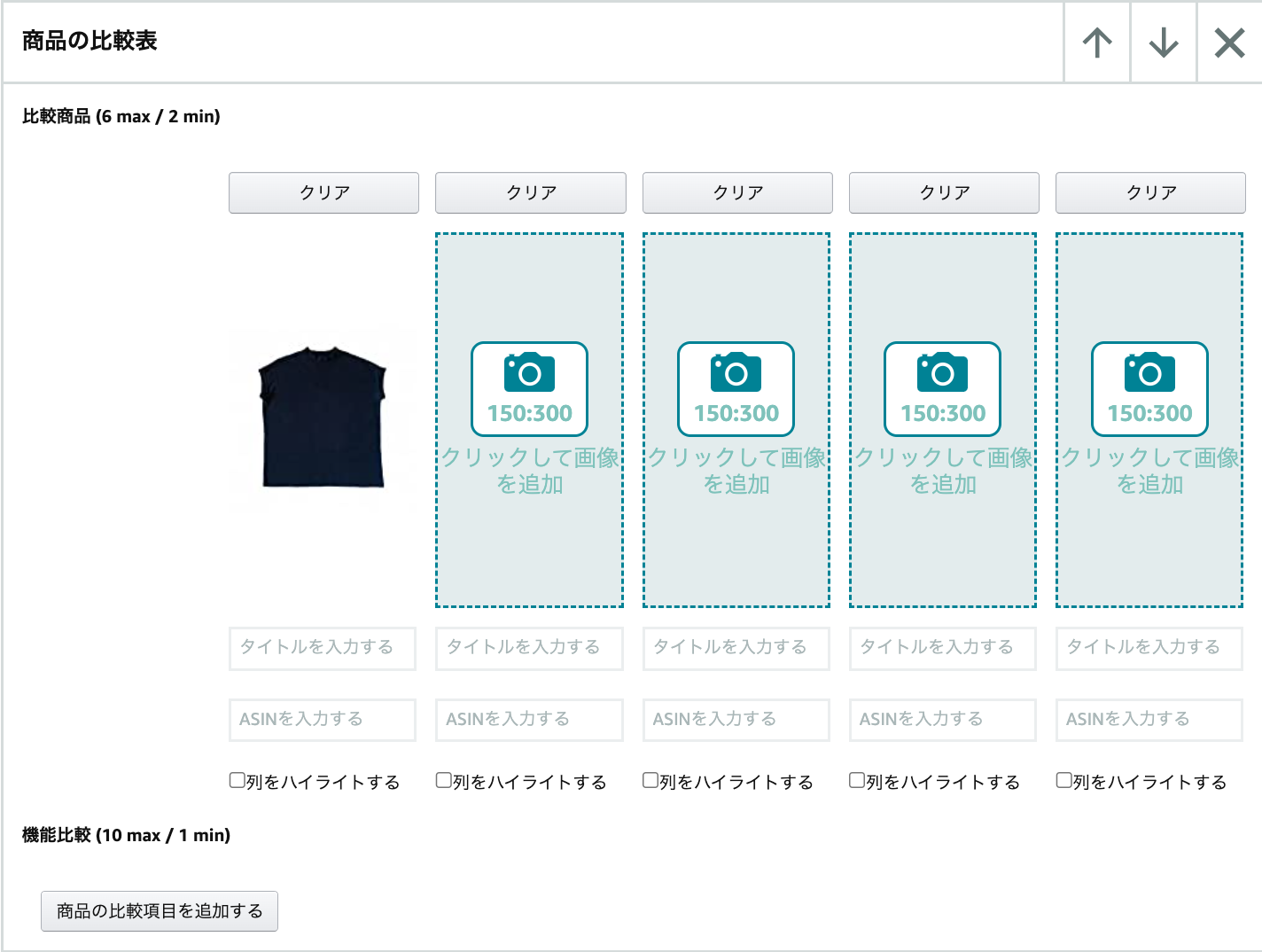
※画像を追加するとき「画像キーワード」には、商品の関連キーワードを入力してください。
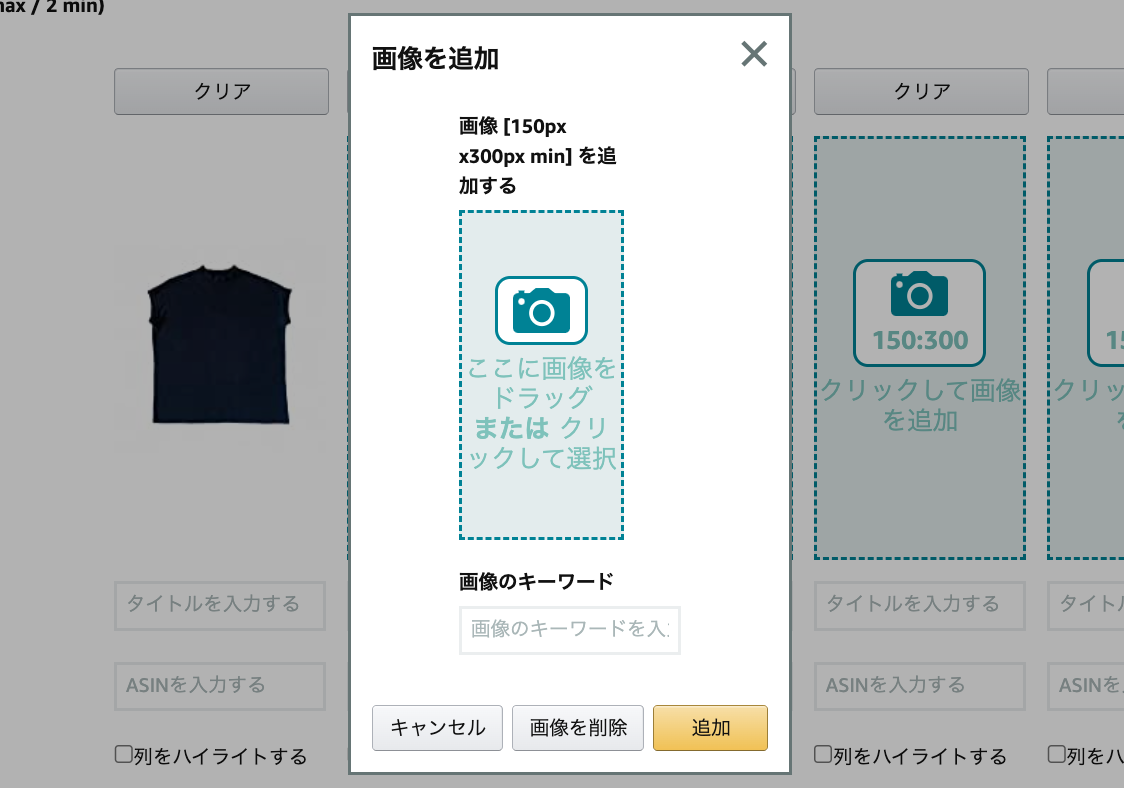
さらに商品を追加するときは、
- ASINを入力
- 画像を追加
- 関連キーワードを追加
を繰り返して、商品を追加させましょう。
Amazon商品比較表モジュールを作成するときのポイント

- 統一性を持たせる
- 最大6商品まで追加できる
- 他社商品でもOK
- 商品ページに色付けする
統一性を持たせる
画像を複数追加するときは、背景を統一することがオススメです。
見栄えも良くなり、ユーザーも見やすくなるでしょう。
最大6商品まで追加できる
比較表は最大6つの商品を表示することができます。
ただしユーザーは横へスクロールする必要性が出るため、注意が必要です。
他社商品でもOK
じつは他社商品を比較表に載せても問題ありません。
他社との差別化をユーザーに見せることはできますが、ユーザーが他へ流れる可能性があります。
そのため他社商品を載せるときは、注意が必要です。
商品ページに色付けする
商品比較モジュールを作成するとき「自分の出品商品」へチェックを入れると、商品ページ上は色づきとなります。
Amazon商品比較表モジュールの項目追加方法

「商品の比較項目を追加する」をクリックすると、最大で10項目まで比較したい項目を増やすことが可能です。
ちなみに比較できる商品は、最大6つまでとなります。
比較項目は出品者が設定できます。
そのため、たとえばパソコンの比較項目を設定するときは、
- CPU
- メモリ
- ストレージ
- OS
- 無線LAN
- DVDドライブ
- 画面の大きさ
等を項目に追加することで、より詳細な比較表の作成が可能です。
ただ、一つ注意点があります。
「返品」「価格」といった使用禁止ワードについてです。
もし使用禁止ワードを項目に追加すると、作成したデータを送信する前にエラー検出される可能性も。
データ送信ができても、その後の過程でエラーとなることもあります。
使用禁止ワードは使うことができないため、修正して解消しましょう。
Amazon商品比較表モジュール作成時の注意点

Amazon商品比較表モジュールを途中まで作成した場合は、必ず「下書きを保存」を押してください。
完成したときは「承認用に送信」をクリックです。
途中まで完成したページがなくなるとむなしいですし、作成した時間・労力がムダになってしまいます…。
「下書きを保存」もしくは「承認用に送信」どちらかをクリックすることを覚えておきましょう。
まとめ

Amazonの商品比較表モジュールを利用することで、視覚的に商品の違いを紹介することができます。
カンタンに作成もでき、商品の訴求効果を高めることにもつながります。CVR(コンバージョン率)UPにもつながりやすいため、ぜひ取り入れてみてください!
ユーザーに複数購入して欲しい商品がある場合や、セッション数の低い商品がある場合も有効となり得ます。
ただ「Amazonでモジュールを使う方法がよく分からない」「商品ページを作り込むリソースが割けない…」という事業者の方もいるかと思います。
Amazon運用コンサル「そばに」では、Amazonのコンサルティングのご相談も受け付けておりますので、
以下のボタンより、ぜひお気軽にお問い合わせください!
◆お電話・WEBからのお問い合わせはこちら
Amazon専門の運用スペシャリストによる売上UPをご希望の企業様はお気軽にご相談ください。
コンサルティング・運用代行・広告運用のサービスや事例に関する質問/相談はこちら↓
※設定や手続きなどのご不明点はこちらからテクニカルサポートにお問い合わせください。
※お電話からのお問い合わせは初めに一次受付にてご対応となります。
大阪府出身。学生起業でAmazon OEM自社ブランド事業を行いながらコンサルタントして活動。
その後新卒で(株)船井総合研究所に入社し、Amazonを中心としたECコンサルティングに従事。
独立し、ECコンサルとシステム開発を行う(株)NOVASTOを設立。
その後「(株)そばに」にEC支援事業を移管。Amazon販売支援歴10年、Amazon プラチナム・パートナー・エージェンシー企業として累計800社のAmazon販売事業者様のサポートし、多数のベストセラー獲得商品、Amazon.co.jp販売事業者ワード受賞企業を複数輩出してきた実績を持つ。
ゴルフパター練習機ブランド「PuttOUT」をM&Aで取得し、売上を1年半で10倍に成長させる。





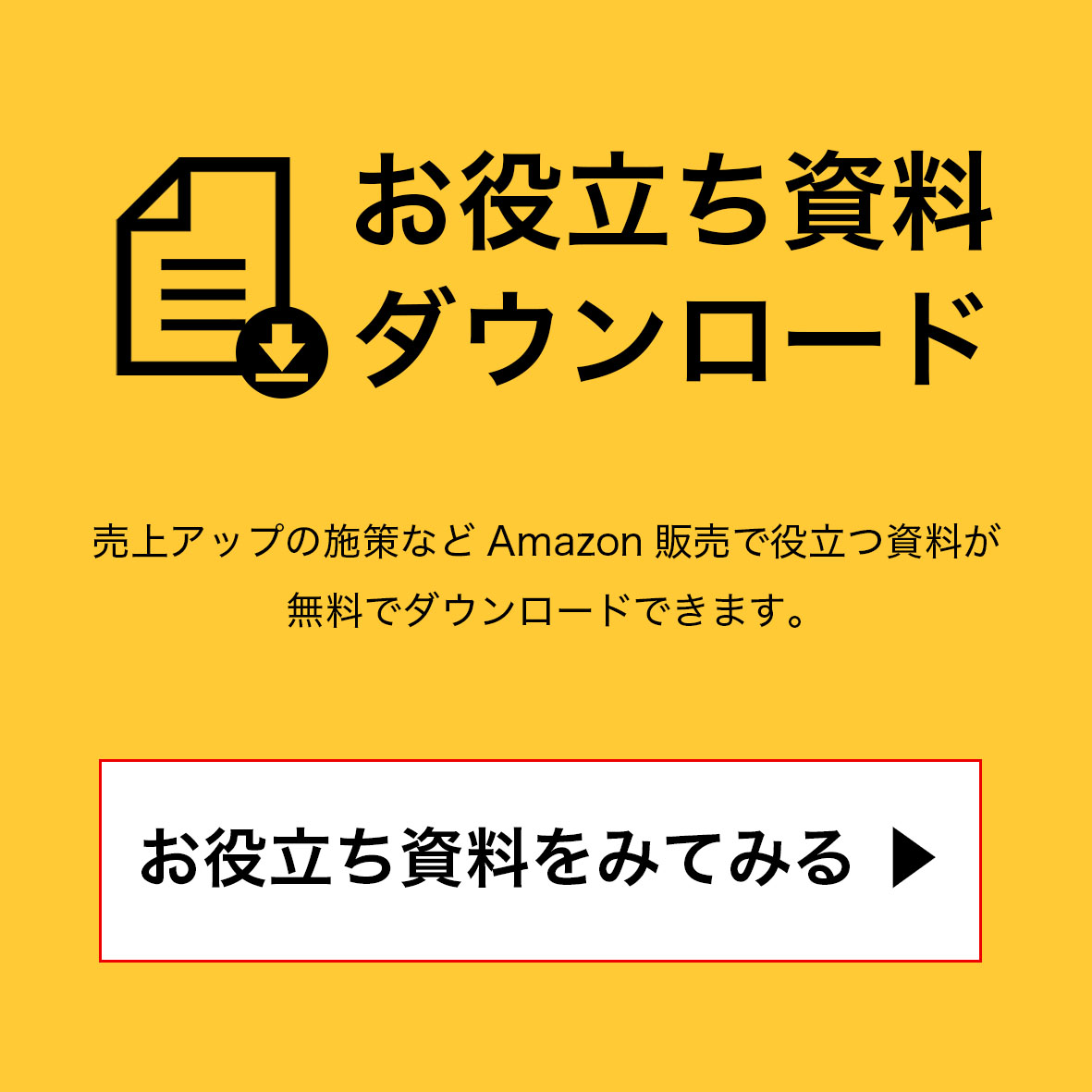






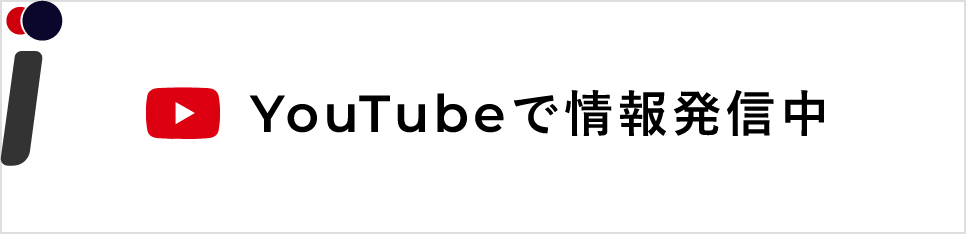

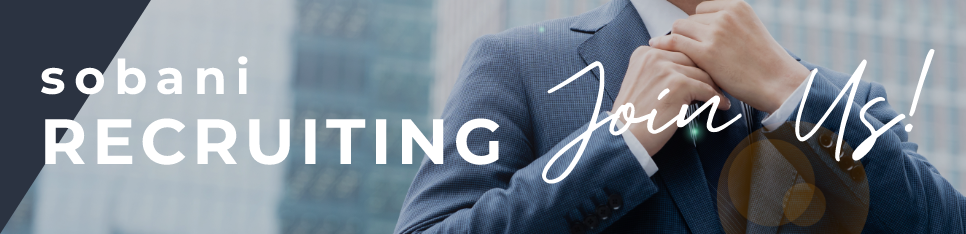

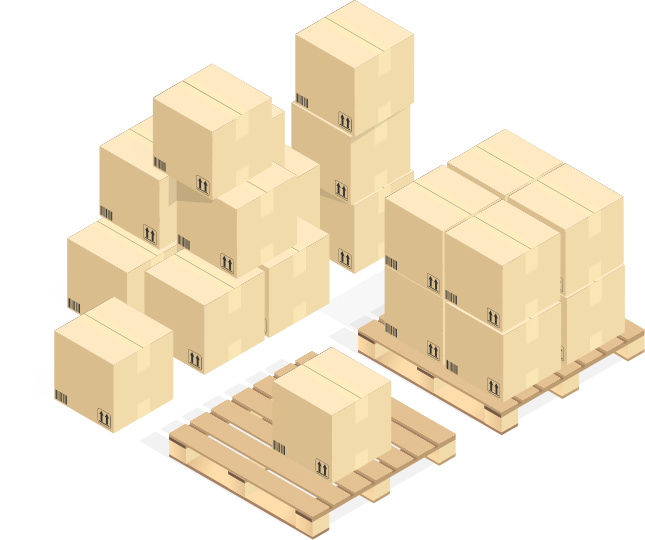
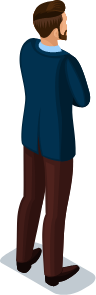

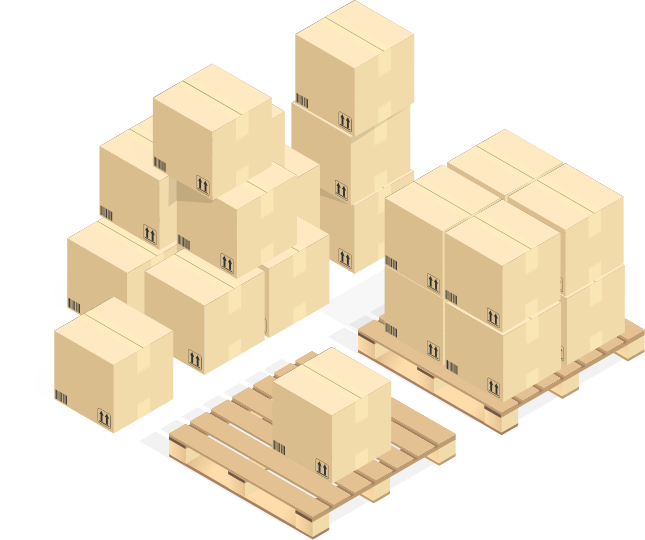

 06-6155-8317
06-6155-8317